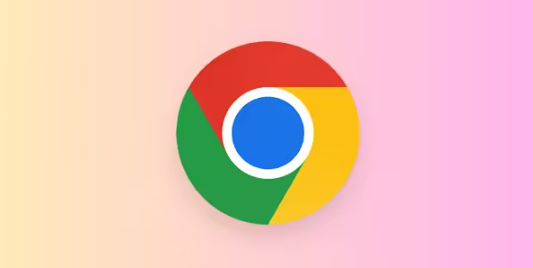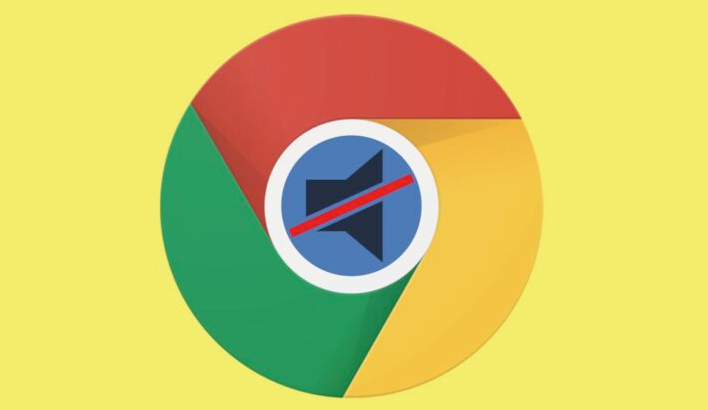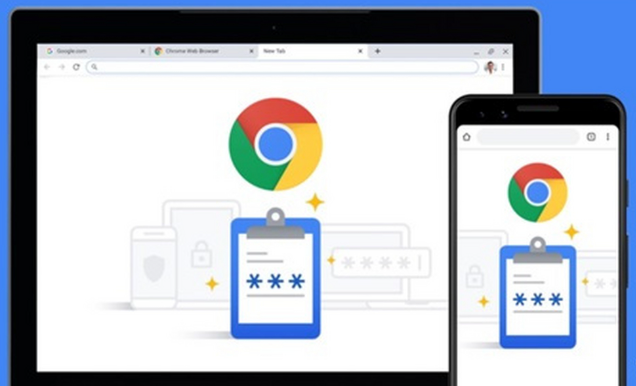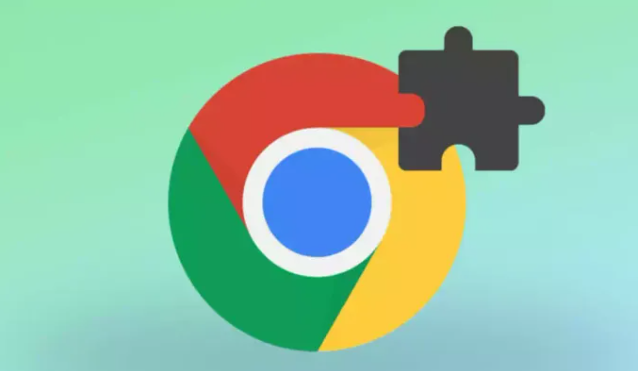详情介绍
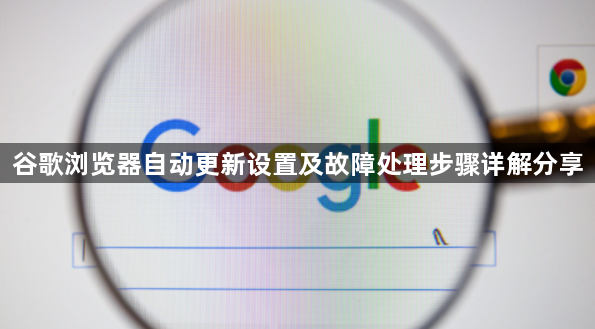
打开谷歌浏览器,点击右上角三个点组成的菜单图标,选择“设置”。进入设置页面后向下滚动找到“关于Chrome”选项并点击进入。这里会显示当前版本信息和更新状态,若提示已是最新版本则说明自动更新功能正常运作。如未检测到更新可手动点击“检查更新”按钮触发即时验证。
当自动更新失效时,需检查系统后台服务运行情况。右键点击任务栏空白处选择“任务管理器”,依次点击左上角的【文件】→【运行新任务】,输入services.msc后回车。在服务列表中找到名为“Google更新服务(gupdate)”和“Google更新服务(gupdatem)”的两个项目,分别右键选择属性。将它们的启动类型设置为“自动”,依次点击应用和启动按钮确保服务处于运行状态。
对于需要更精细控制的场景,可通过命令行工具管理更新进程。按下Win+R组合键调出运行窗口,输入cmd进入命令提示符界面。分别执行net start gupdate与net start gupdatem命令强制启动两项关键服务。此方法特别适用于服务意外停止导致的更新失败情况。
遇到持续性更新错误时,建议重置相关配置参数。再次进入“关于Chrome”页面,取消勾选允许自动下载更新的选项后再重新勾选。这种开关操作能刷新缓存的配置数据包,解决因临时文件损坏造成的逻辑冲突。同时清除浏览器缓存也能消除旧版残留对新版本安装的影响。
某些安全防护软件可能会拦截更新程序的网络请求。暂时禁用防火墙或杀毒软件的相关屏蔽规则,测试能否正常完成更新下载。若确认是安全软件导致的问题,可在白名单中添加Chrome的可执行文件路径以确保后续更新不再受阻。
注册表修改适合高级用户进行深度调试。按下Windows+R键运行regedit打开编辑器,定位至HKEY_LOCAL_MACHINE\SOFTWARE\Policies\Google\Update路径。新建DWORD值AutoUpdateCheckPeriodMinutes并设置合理数值,该参数决定自动检查的时间间隔。修改前务必备份原始数据防止误操作引发系统问题。
如果上述方法均无效,考虑完全卸载后重新安装客户端。通过控制面板的程序管理功能彻底移除现有安装记录,包括用户配置文件目录内的残留文件。从官方网站下载最新安装包进行全新部署,首次启动时按向导指引完成初始化设置即可恢复自动更新能力。
日常维护中保持定期检查更新的习惯,特别是在系统进行重大升级或更换网络环境后。关注官网发布的安全公告,及时应用涉及漏洞修复的关键更新版本。通过多维度的管理策略,能够确保谷歌浏览器始终运行在安全稳定的最新状态下。